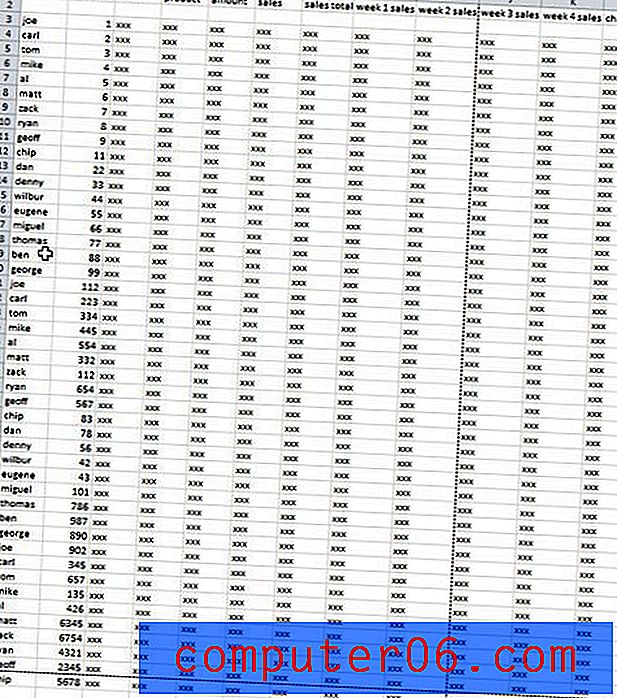Comment utiliser les cases à cocher pour sélectionner des fichiers dans Windows 7
Windows 7 propose des méthodes assez intéressantes pour personnaliser les fichiers et dossiers que vous affichez dans l'Explorateur Windows. Que vous souhaitiez afficher des extensions de fichier ou afficher des fichiers ou des dossiers qui pourraient actuellement être masqués, le choix de la façon dont Windows 7 gère ces situations est personnalisable. Mais il existe une autre option que vous pouvez sélectionner, que vous connaissez peut-être. Vous pouvez modifier vos paramètres de l'Explorateur Windows pour utiliser des cases à cocher pour sélectionner des fichiers dans Windows 7 . Cette méthode affiche une case à cocher à gauche d'un fichier lorsque vous passez la souris dessus, et vous pouvez cliquer sur la case à cocher si vous souhaitez sélectionner le fichier pour une action future.
Utilisation de cases à cocher pour la sélection de fichiers dans Windows 7
Au début, j'étais sceptique vis-à-vis de cette méthode car je ne savais pas quel avantage elle pourrait apporter par rapport à d'autres façons de sélectionner des fichiers. J'ai toujours utilisé la touche Ctrl pour sélectionner plusieurs fichiers individuels ou la touche Maj pour sélectionner un groupe de fichiers, et cela a bien fonctionné pour moi. Mais ensuite, j'ai commencé à penser à toutes les fois où j'avais copié accidentellement tous mes fichiers sélectionnés, ou les fois où je lâchais la touche Ctrl ou Maj pendant que je sélectionnais des fichiers et que la sélection était perdue et basculée vers le nouveau fichier que je viens de cliquer. L'utilisation de cases à cocher pour sélectionner des fichiers offre une solution à cette situation, tout en vous permettant d'utiliser les méthodes précédentes de sélection de fichiers.
Étape 1: cliquez sur l'icône du dossier de l'Explorateur Windows dans la barre des tâches en bas de votre écran. Si ce dossier n'est pas là, vous pouvez également ouvrir n'importe quel autre dossier dans l'Explorateur Windows.

Étape 2: cliquez sur le bouton Organiser dans la barre en haut de la fenêtre, puis cliquez sur le lien Options de dossier et de recherche .
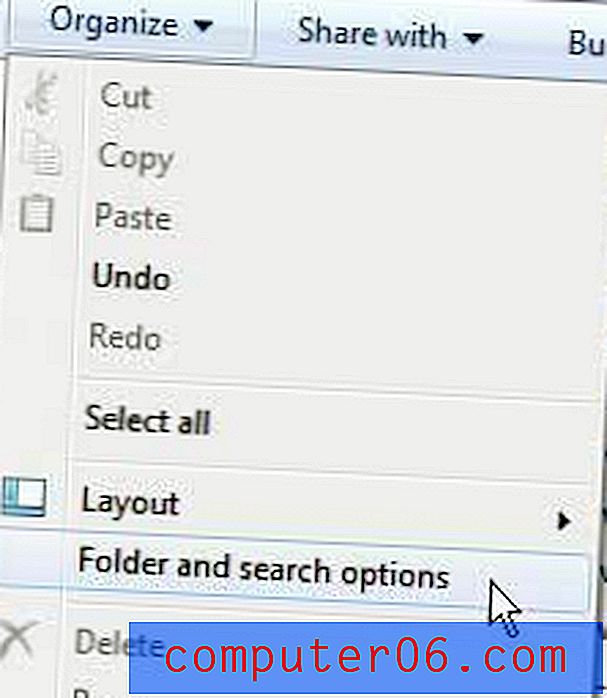
Étape 3: cliquez sur l'onglet Affichage en haut de la fenêtre.
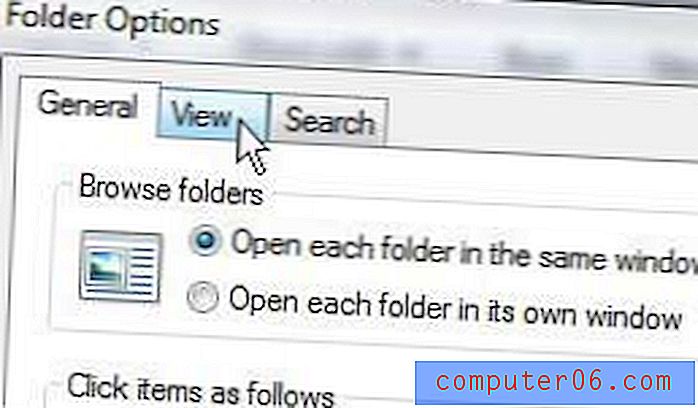
Étape 4: faites défiler vers le bas de la section Paramètres avancés, puis cochez la case à gauche des cases à cocher Utiliser pour sélectionner les éléments .
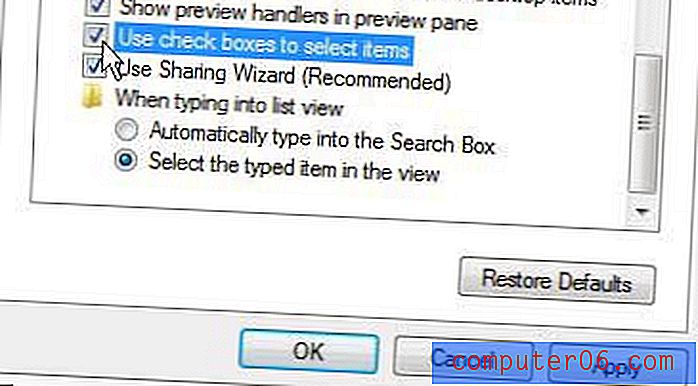
Étape 5: cliquez sur le bouton Appliquer en bas de la fenêtre, puis cliquez sur le bouton OK .
Chaque fois que vous survolez un fichier ou un dossier dans l'Explorateur Windows, une case à cocher apparaît à gauche de cet élément. Si vous cochez la case, le fichier ou le dossier sera sélectionné.